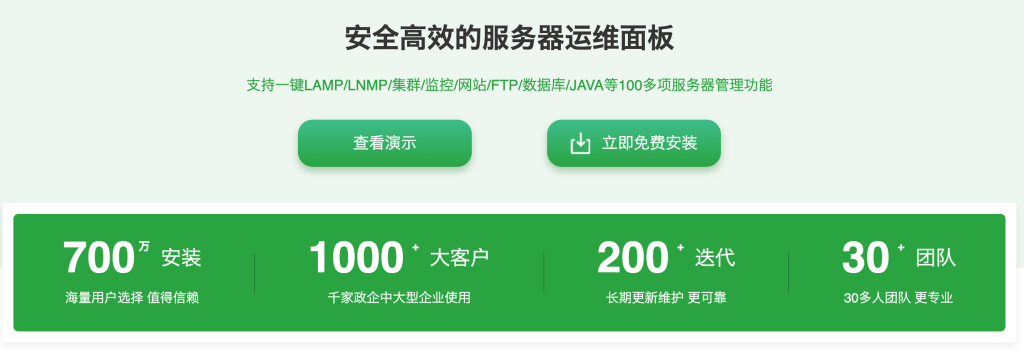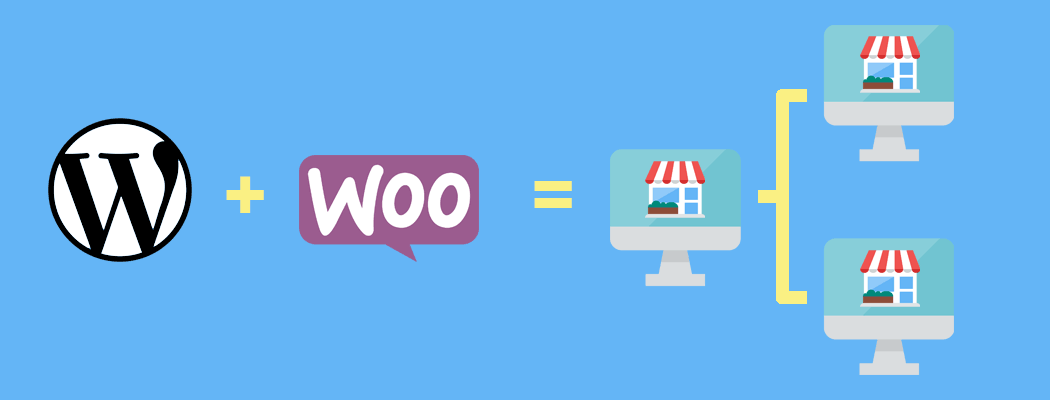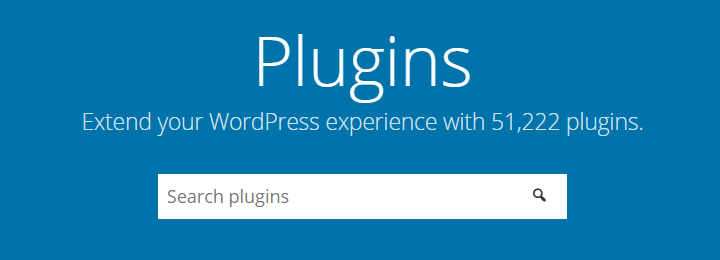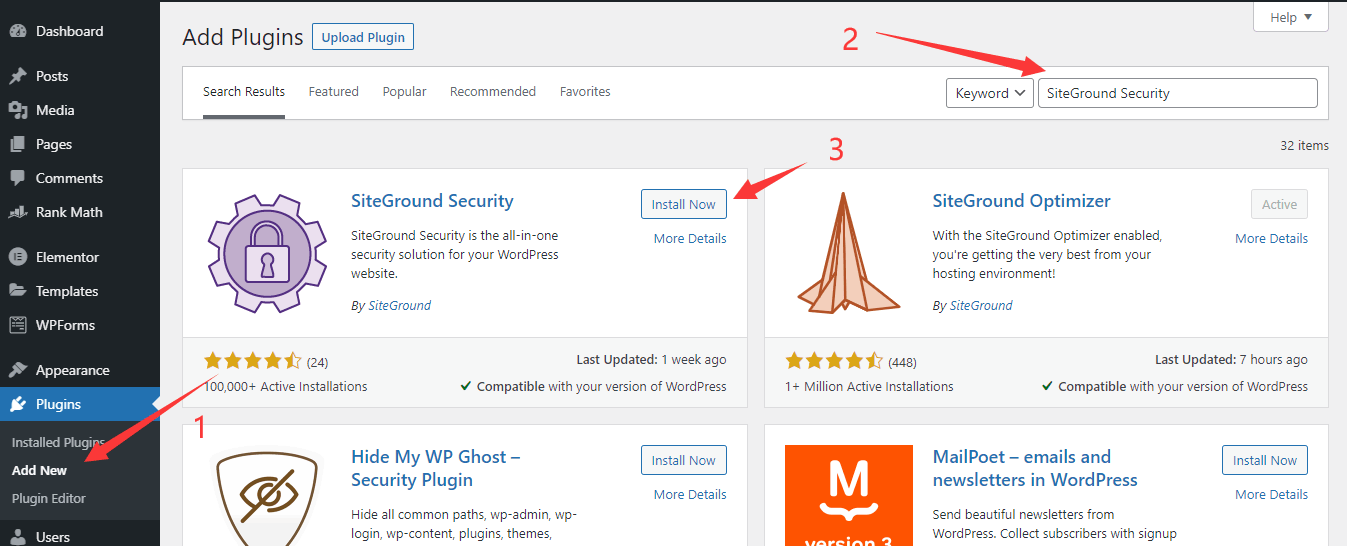WordPress最大上传文件大小限制修改方法及步骤
文章目录显示
在网站搭建过程中,文件上传是必不可少的操作,涉及到各种媒体文件,如图像、视频、主题和插件等。然而,有时候会碰到上传大文件时被限制的情况,这通常是因为WordPress的最大上传大小限制。
一般来说,WordPress的最大上传大小在2MB到150MB之间,具体取决于你的网络托管设置。通常,托管提供商会在服务器级别设置这个限制,以防止超时和其他问题。
如何查看当前WordPress最大上传文件大小?
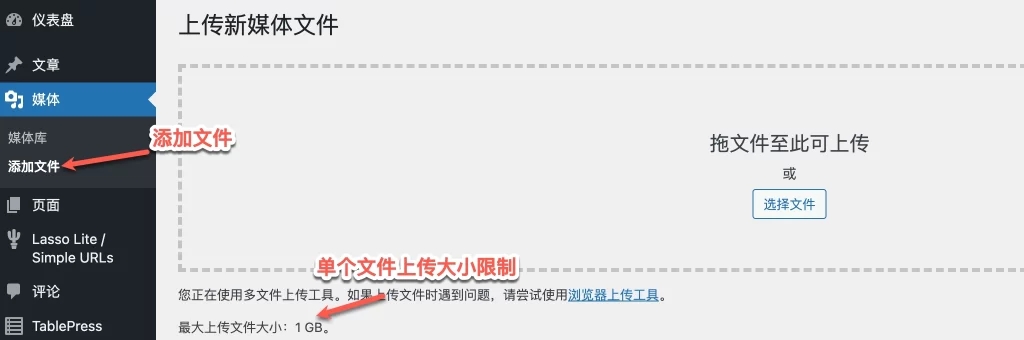
要查看当前WordPress网站的最大上传大小限制,可以进入WordPress后台,点击左侧菜单栏中的“媒体” -> “添加文件”。在底部你可以看到当前的最大上传大小。
如果当前的最大上传大小满足你的需求,可以选择保持不变。但如果发现这一限制不够,不用担心,有多种方法可以增加WordPress中的最大上传大小。
如何修改 WordPress 中的媒体文件最大上传大小?
以下是增加WordPress媒体文件最大上传大小的几种方法:
- 编辑.htaccess文件:通过向.htaccess文件末尾添加代码来增加大小限制。
- 编辑functions.php文件:可以在主题的functions.php文件中添加代码行来增加大小限制。
- 创建或编辑php.ini文件:可以通过SSH或FTP连接到WordPress的根目录,并查找或创建php.ini文件来调整大小限制。
- 修改wp-config.php文件:在wp-config.php文件中定义大小参数来增加上传大小限制。
一、编辑.htaccess文件
将如下代码添加到.htaccess文件末尾,下面代码中的最大文件上传大小是128M,如果你要改成256M或其他数值,请将第1、2行同时改为相同数值。
php_value upload_max_filesize 128M php_value post_max_size 128M php_value max_execution_time 300 php_value max_input_time 300
修改.htaccess文件的方法有很多,常用的是插件(如RankMath)、通过 FileZilla 等 FTP 客户端连接服务器、主机托管商提供的管理面板选择文件管理直接修改.htaccess文件。
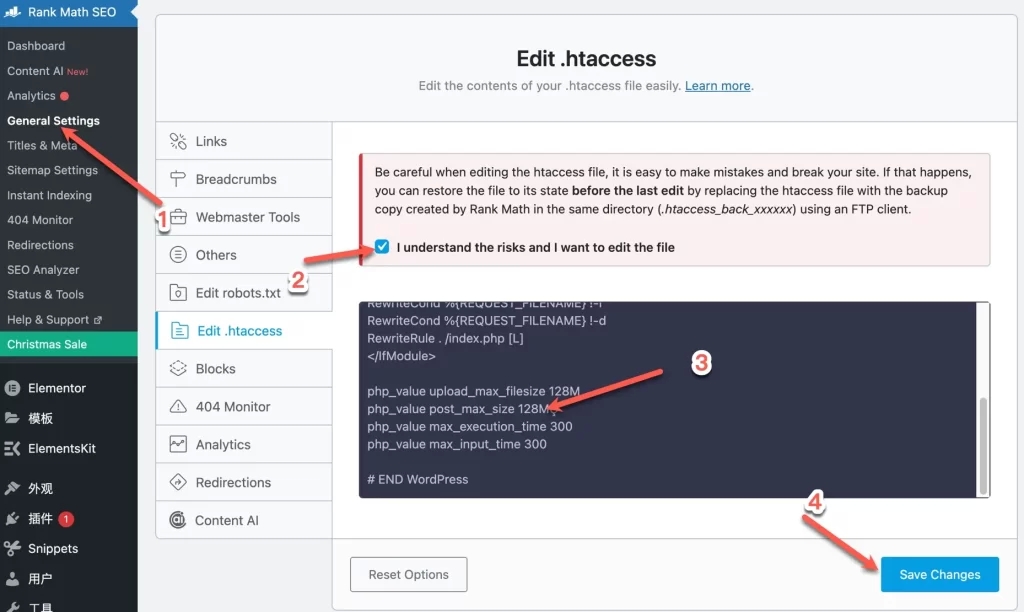
1.RankMath插件修改
点击RankMath选择General Settings→Edit .htaccess,将上述代码复制粘贴到最后。注意如果您使用SiteGround主机,这方法可能并不直接适用。在这种情况下,最好的方式是联系SiteGround的客服团队,寻求他们的帮助来调整最大上传文件大小的限制。
2.通过 FileZilla 等 FTP 客户端连接服务器修改。
可以通过FTP客户端连接到您的服务器。使用FileZilla等FTP客户端连接服务器时通常需要以下信息:
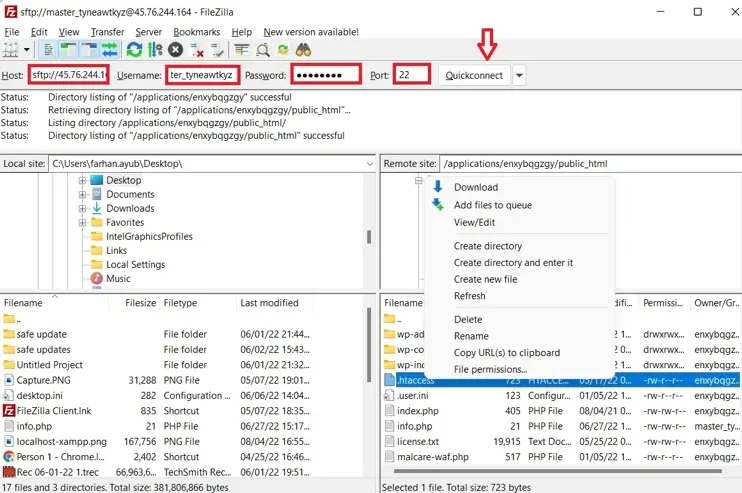
- 主机名(Host): 这通常是您的网站域名,或者如果使用IP地址进行连接,将提供服务器的IP地址。
- 用户名(Username): 这是您用于登录FTP的用户名。通常是您的托管账户的用户名。
- 密码(Password): 这是您用于登录FTP的密码。确保密码是准确的,并且只提供给授权的用户。
- 端口(Port): FTP连接的端口号,默认情况下是21。如果您的主机提供商指定了不同的端口号,您需要相应地进行更改。
登录后找到并用记事本中打开 .htaccess 文件并添加上面的代码。
二、编辑functions.php文件
有时候你可能无法访问 .htaccess 文件或无法更轻松地编辑 WordPress 主题文件。
您可以通过在主题的functions.php 文件中添加以下代码行轻松增加大小限制。 要访问您的functions.php文件,请转到WordPress菜单→外观→主题文件编辑器并选择主题函数文件。将以下代码复制粘贴到最后。
@ini_set( 'upload_max_size' ,'128M' ); @ini_set( 'post_max_size', '128M'); @ini_set( 'max_execution_time', '300' );
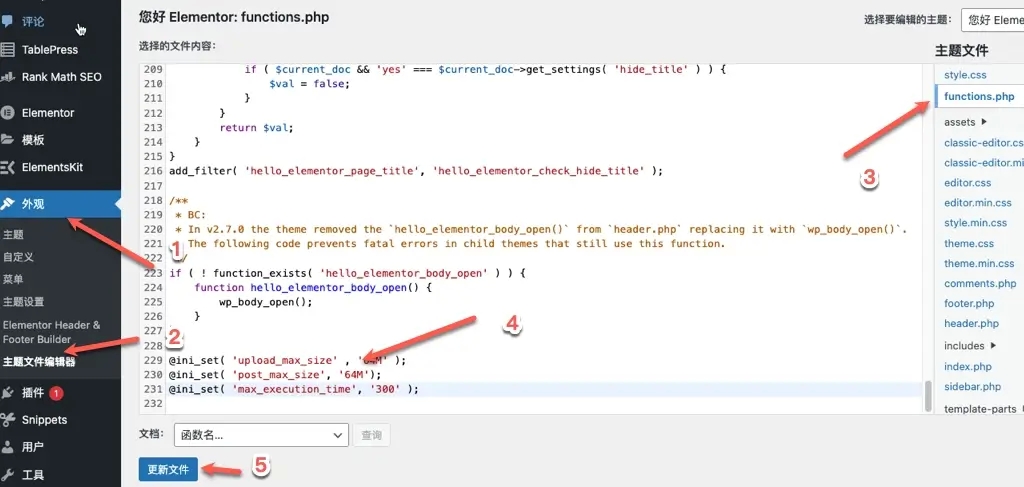
更新文件后,刷新后重新上传文件。
但是,请记住,如果更换了主题,最大上传大小将返回到默认值,直到您重新编辑新主题的functions.php 文件。
三、创建或编辑 php.ini 文件
php.ini 文件是用于配置在 PHP 上运行的各种应用程序的默认设置文件。其中包含了控制文件超时、上传大小以及资源限制等必要参数的配置。为了调整这些PHP设置,您可以通过 SSH 或 FTP 连接到 WordPress 的根目录,并查找 php.ini 文件。
在某些情况下,php.ini 文件缺失无法找到。如果找不到该文件,您可以选择创建一个新的 php.ini 文件。
打开任何文本编辑器并在桌面上创建一个新文件。复制以下代码并将其另存为 php.ini。
upload_max_filesize = 128M post_max_size = 128M memory_limit = 264M
如果是新建的 PHP.ini 文件,我们需要使用 FTP 上传该文件到网站的根目录,如果是已有的我们只需要编辑保存即可。
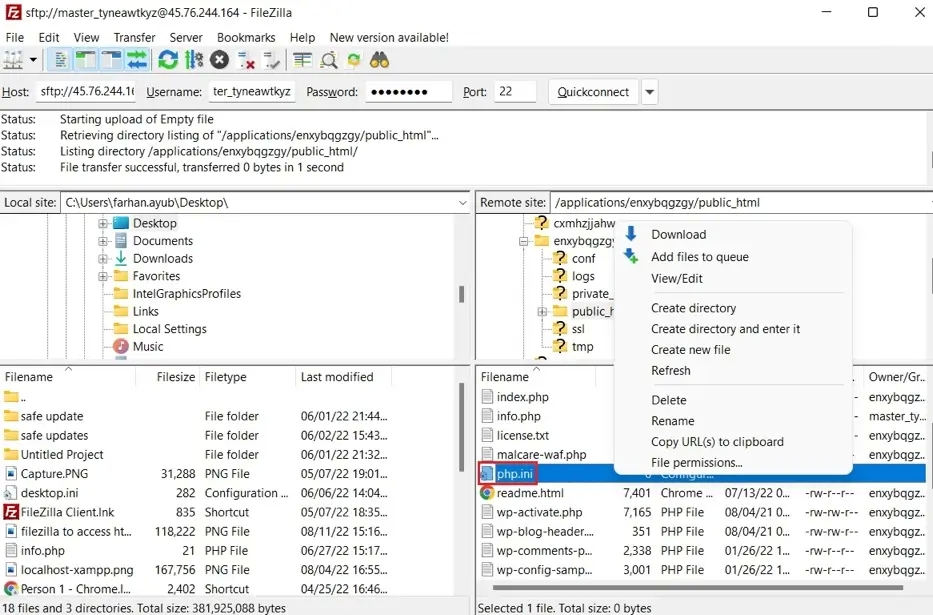
四、修改wp-config.php文件
在 WordPress 中增加上传大小的另一种方法是在 wp-config.php 文件中定义大小参数。为此,请使用 FileZilla客户端访问 WordPress 根目录并找到 wp-config.php 文件。
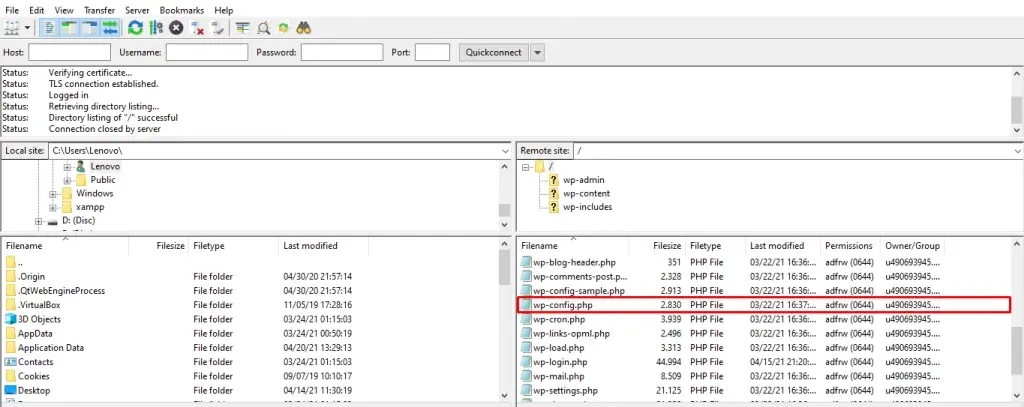
找到后使用文本编辑器中打开该文件并添加以下代码。
@ini_set( 'upload_max_size' , '128M' ); @ini_set( 'post_max_size', '128M'); @ini_set( 'memory_limit', '264M' );
小结
本文提供了4种用于修改WordPress中最大文件上传大小的解决方案。然而,有些方法可能并非适用于所有网络主机。如果这些方法对您无效,最佳的解决途径是与您的托管提供商联系。
常见问题
问:如何通过托管提供商修改文件最大上传大小?
大多数托管提供商通常会在服务器配置中提供一个选项,用于增加 WordPress 中的最大上传文件大小。您可以阅读托管提供商的资料库;如果您没有得到答案,请联系您的托管支持人员。
问:增加最大上传大小会影响网站加载速度吗?
这个操作属于后端设置,并不会直接影响到网站的加载速度。但要注意,如果您的上传文件没有优化,如大图没有压缩或者裁剪。确实有可能会影响到您的网站速度。
© 版权声明
文章版权归作者所有,未经允许请勿转载。